الإعلانات
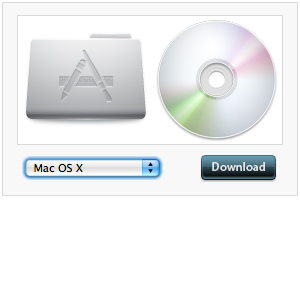 عندما قمت بالترقية إلى Snow Leopard ، ربما تكون معظم الأشياء أفضل كثيرًا: مساحة قرص صلبة أكثر وأداء أسرع وبعض الميزات الرائعة الأخرى. ولكن في بعض الأحيان قد تتعثر في شيء لا يناسبك وتريد تغييره مرة أخرى. حول هذه النقطة ، قد تدرك أيضًا أن الأشياء لا تعمل تمامًا كما اعتادت.
عندما قمت بالترقية إلى Snow Leopard ، ربما تكون معظم الأشياء أفضل كثيرًا: مساحة قرص صلبة أكثر وأداء أسرع وبعض الميزات الرائعة الأخرى. ولكن في بعض الأحيان قد تتعثر في شيء لا يناسبك وتريد تغييره مرة أخرى. حول هذه النقطة ، قد تدرك أيضًا أن الأشياء لا تعمل تمامًا كما اعتادت.
أحد هذه الإزعاج الصغير هو تغيير أيقونات التطبيق. ذات مرة ، كنت قادرًا على نسخ ولصق الرموز المفضلة لديك مباشرة في "يحصل على معلومات"من أجل تغييرها إلى أيقونة جديدة. لكن الأمور في Snow Leopard مختلفة قليلاً. ولكن لا تقلق ، سنصلح هذا في أي وقت من الأوقات.
إنشاء أو إيجاد أيقونات جديدة
هناك الكثير من الأدوات الرائعة لإنشاء ملفات .icns ، مثل Img2Icns. يتم وصف هذه الأدوات بمزيد من التفصيل في هذا المشنور كيفية إنشاء وتغيير أيقونات ماك بسرعة وسهولة اقرأ أكثر . يمكنك أيضًا العثور على رموز مجانية باستخدام مواقع مثل InterFaceLift.
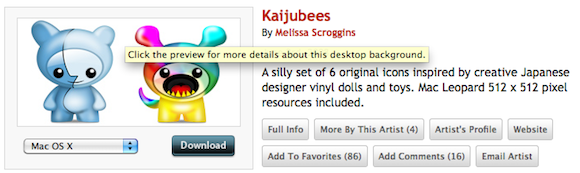
الطريقة 1: كيفية تغيير رموز التطبيق (مع النسخ الاحتياطي)
ما سنحتاج إلى القيام به هو إنهاء Finder وإعادة التشغيل كمستخدم أساسي. هذا سيمنحنا الأذونات لتغيير الرمز في "يحصل على معلومات"تفاصيل التطبيق.
شخصيا ، لست حريصا جدا على الرموز العادية ، لذلك هذا ما سأغيره لأعرضه.
إضافة خيار "إنهاء الباحث" إلى الباحث
أفضل طريقة للخروج من Finder هي استخدام Terminal لإضافة "قم بإنهاء Finderخيار الباحث. لفتح Terminal ، انتقل إلى التطبيقات> المرافق. ثم اكتب الأمر التالي:
افتراضيات الكتابة com.apple. مكتشف QuitMenuItem 1
سيؤدي هذا إلى إضافة "قم بإنهاء Finder"لقائمة Finder بعد إعادة تشغيل Finder.
إعادة تشغيل الباحث
لإعادة تشغيل Finder ، يمكنك استخدام مربع الحوار Force Quit. يمكنك الوصول إلى هذا الحوار من خلال الانتقال إلى قائمة Apple واختيار "الخروج بالقوة"أو بالضغط Command-Option-Escape.
يمكنك أيضًا إعادة تشغيل Finder باستخدام Terminal وكتابة الأمر التالي:
killall الباحث
قم بإنهاء Finder
الآن في Finder يجب أن تكون قادرًا على الذهاب إلى Finder> قم بإنهاء Finder من أجل الخروج من الباحث.
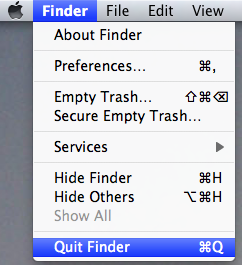
تشغيل الباحث باسم المستخدم الجذر
أثناء وجودك في Terminal ، يمكنك تشغيل Finder كمستخدم أساسي. للقيام بذلك ، ستحتاج إلى استخدام الأمر sudo. اكتب ما يلي:
sudo /System/Library/CoreServices/Finder.app/Contents/MacOS/Finder
ستحتاج بعد ذلك إلى إعطاء كلمة مرور المشرف. عندما يفتح Finder ، سيتم تشغيله كمستخدم أساسي ، مما يعني أنه سيكون بإمكانك الوصول إلى خصائص العديد من الملفات أكثر من المستخدم العادي. قم بتغيير الرمز في أسرع وقت ممكن ثم أعد تشغيل Finder.
تغيير ملفات الرموز يدويًا
تتضمن هذه الطريقة لتغيير الرموز الدخول إلى الحزمة واستبدال ملف .icns بملف .icns آخر. تتيح لك هذه الطريقة خيار النسخ الاحتياطي للرمز الأصلي عن طريق إعادة تسميته.
- انتقل إلى التطبيق الذي ترغب في تغيير الرمز له ، ثم انقر بزر الماوس الأيمن واختر "عرض حزمة المحتويات“.
- ثم اذهب الى المحتويات> الموارد وإعادة تسمية ملف .icns للنسخ الاحتياطي. تذكر ما هو الاسم الأصلي! انسخ ملف .icns الذي ترغب في استخدامه في هذا المجلد وأعد تسميته إلى نفس اسم الرمز الأصلي في هذا المجلد.
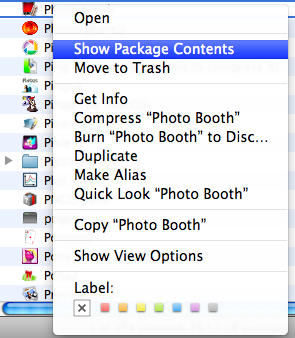
يجب أن تظهر هذه التغييرات على الفور في التطبيقات ، ولكن ستحتاج إلى إعادة تشغيل Mac قبل أن تظهر في Dock.
الطريقة 2: كيفية تغيير رموز التطبيق (بدون النسخ الاحتياطي)
هذا يستخدم طريقة النسخ واللصق لتغيير الرموز ، والتي لا تمنحك فرصة نسخ الرمز الأصلي احتياطيًا. يمكنك استخدام الطريقة السابقة للحصول على أذونات الملف أو الطريقة التالية.
تغيير أذونات التطبيق بشكل فردي
هذه الطريقة لتغيير أذونات التطبيق بسيطة عندما تعمل ، ولكن في كثير من الأحيان يمكن أن تكون الأذونات قليلاً من الصداع. يحتاج كل ملف تطبيق إلى الأذونات لتغييرها بشكل فردي وتغييرها بشكل فردي بعد ذلك.
- انقر بزر الماوس الأيمن على التطبيق الذي ترغب في تغييره واختر "يحصل على معلومات“.
- انقر على منطقة الأذونات وانقر على القفل لإجراء التغييرات. سيُطلب منك كلمة مرور المسؤول.
- تغيير نوع المستخدم "كل واحد" إلى "قراءة و كتابة" التمكن من.
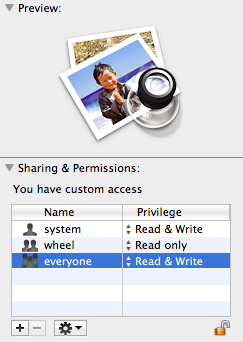
- الوصول إلى "يحصل على معلومات"معلومات عن كل من ملف صورة التطبيق الذي ترغب في استخدامه والتطبيق الذي ترغب في تغييره.
- انقر فوق الرمز الموجود في الزاوية اليسرى العلوية من الصورة التي تريدها حتى يتم تمييزها.
- انسخ هذا الملف باستخدام CMD-C ، ثم انقر على الأيقونة في أعلى يسار التطبيق الوجهة بحيث يتم تمييزه. الصق باستخدام CMD-V.
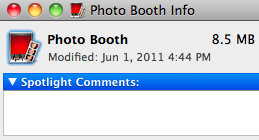
يمكن تحقيق هذه العملية أيضًا عن طريق فتح ملف في المعاينة ، ثم تحديد الصورة الكاملة والنسخ ، ثم اللصق في تفاصيل الرمز "يحصل على معلومات“.
مرة أخرى ، لن يعكس المرسى التغييرات حتى يتم إعادة تشغيل الكمبيوتر.
هل نجحت إحدى الطريقتين أعلاه؟ أيهما أسهل؟ إذا كنت تواجه أي مشكلات في تحديث رموز التطبيق ، فأخبرنا بذلك في التعليقات أدناه وسنبذل قصارى جهدنا للمساعدة.
Ange خريج دراسات إنترنت وصحافة يحب العمل عبر الإنترنت والكتابة ووسائل التواصل الاجتماعي.